如何去掉电脑弹出的广告窗口
360安全卫士桌面拦截弹窗教程_桌面弹窗广告拦截
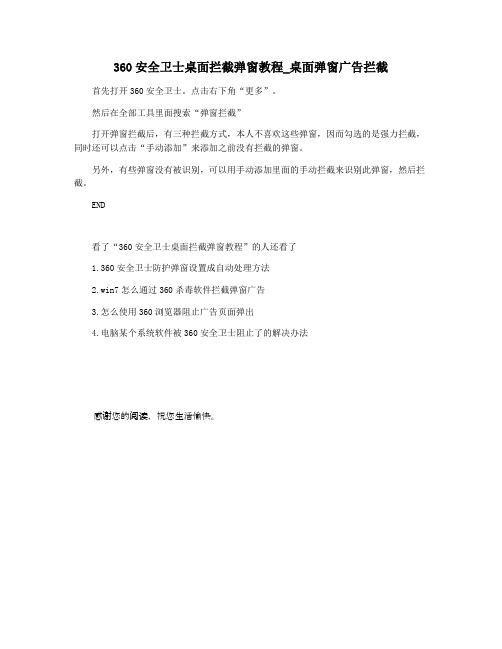
360安全卫士桌面拦截弹窗教程_桌面弹窗广告拦截首先打开360安全卫士。
点击右下角“更多”。
然后在全部工具里面搜索“弹窗拦截”
打开弹窗拦截后,有三种拦截方式,本人不喜欢这些弹窗,因而勾选的是强力拦截,同时还可以点击“手动添加”来添加之前没有拦截的弹窗。
另外,有些弹窗没有被识别,可以用手动添加里面的手动拦截来识别此弹窗,然后拦截。
END
看了“360安全卫士桌面拦截弹窗教程”的人还看了
1.360安全卫士防护弹窗设置成自动处理方法
2.win7怎么通过360杀毒软件拦截弹窗广告
3.怎么使用360浏览器阻止广告页面弹出
4.电脑某个系统软件被360安全卫士阻止了的解决办法
感谢您的阅读,祝您生活愉快。
怎么强制关闭软件弹窗通知

怎么强制关闭软件弹窗通知在日常使用电脑和手机的过程中,我们经常会遇到各种软件弹窗通知,有时候这些通知可能会打断我们的工作或者娱乐体验。
如果你想要强制关闭这些弹窗通知,下面我将介绍几种方法供参考。
首先,对于电脑来说,我们可以通过操作系统的设置来关闭软件弹窗通知。
在Windows系统中,点击任务栏右下角的通知图标,选择“所有设置”,然后点击“系统”选项,再选择“通知和操作”选项。
在这里,你可以看到所有软件的通知设置,可以选择关闭某个软件的通知,或者将其设为静音模式。
另外,你还可以点击“通知中心”来查看最近的通知并手动清除它们。
对于Mac系统用户,点击屏幕右上角的通知图标,选择“通知中心首选项”,然后在“应用程序”选项卡中,你可以找到所有软件的通知设置。
类似于Windows系统,你可以选择关闭某个软件的通知,或者将其设为静音模式。
如果你使用的是手机,关闭软件弹窗通知的方法也是类似的。
对于Android手机用户,你可以在“设置”中找到“应用程序管理器”,然后选择你想要关闭通知的软件,点击“通知”,将通知设置为关闭或者静音模式。
对于iOS用户,你可以进入“设置”,点击“通知”,然后选择你想要关闭通知的应用程序,将通知设置为关闭或者静音模式。
除了通过操作系统的设置关闭软件弹窗通知外,还有一些其他方法可以帮助你更好地管理通知。
例如,你可以在软件的设置中查找通知选项,有些软件会提供更详细的通知管理功能,你可以根据自己的需求进行设置。
另外,你还可以使用一些第三方工具或应用程序来帮助你屏蔽或过滤特定类型的通知。
总之,在日常使用电脑和手机时,我们经常会遇到各种软件弹窗通知,有时候它们可能会打断我们的工作或者娱乐体验。
通过操作系统的设置或者其他方法,我们可以轻松地关闭或者屏蔽这些通知,从而提高我们的工作效率和使用体验。
希望上述方法能够帮助到你,让你更好地掌控软件通知的显示。
360极速浏览器怎么屏蔽和拦截弹出广告
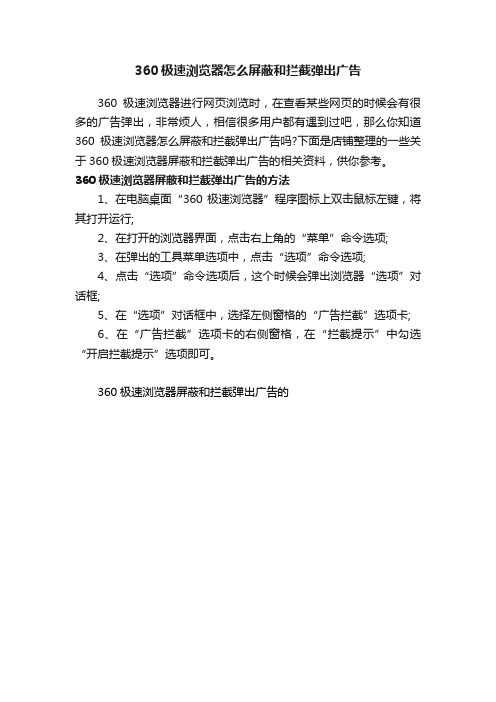
360极速浏览器怎么屏蔽和拦截弹出广告
360极速浏览器进行网页浏览时,在查看某些网页的时候会有很多的广告弹出,非常烦人,相信很多用户都有遇到过吧,那么你知道360极速浏览器怎么屏蔽和拦截弹出广告吗?下面是店铺整理的一些关于360极速浏览器屏蔽和拦截弹出广告的相关资料,供你参考。
360极速浏览器屏蔽和拦截弹出广告的方法
1、在电脑桌面“360极速浏览器”程序图标上双击鼠标左键,将其打开运行;
2、在打开的浏览器界面,点击右上角的“菜单”命令选项;
3、在弹出的工具菜单选项中,点击“选项”命令选项;
4、点击“选项”命令选项后,这个时候会弹出浏览器“选项”对话框;
5、在“选项”对话框中,选择左侧窗格的“广告拦截”选项卡;
6、在“广告拦截”选项卡的右侧窗格,在“拦截提示”中勾选“开启拦截提示”选项即可。
360极速浏览器屏蔽和拦截弹出广告的。
360安全卫士如何关闭新闻弹窗和推荐
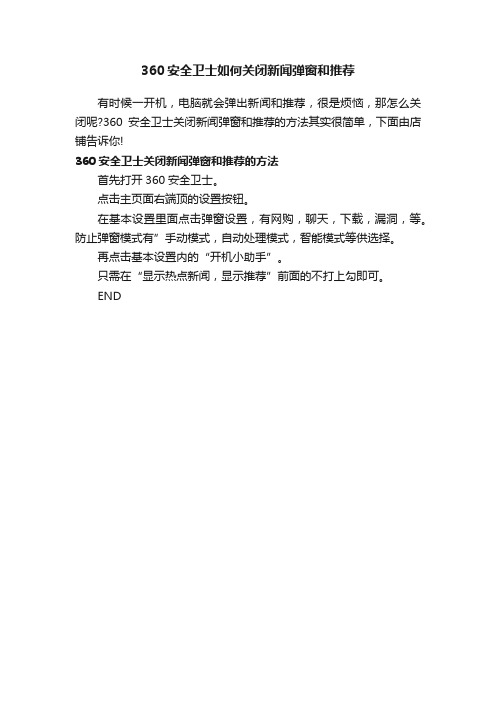
360安全卫士如何关闭新闻弹窗和推荐
有时候一开机,电脑就会弹出新闻和推荐,很是烦恼,那怎么关闭呢?360安全卫士关闭新闻弹窗和推荐的方法其实很简单,下面由店铺告诉你!
360安全卫士关闭新闻弹窗和推荐的方法
首先打开360安全卫士。
点击主页面右端顶的设置按钮。
在基本设置里面点击弹窗设置,有网购,聊天,下载,漏洞,等。
防止弹窗模式有”手动模式,自动处理模式,智能模式等供选择。
再点击基本设置内的“开机小助手”。
只需在“显示热点新闻,显示推荐”前面的不打上勾即可。
END。
广告关闭操作方法
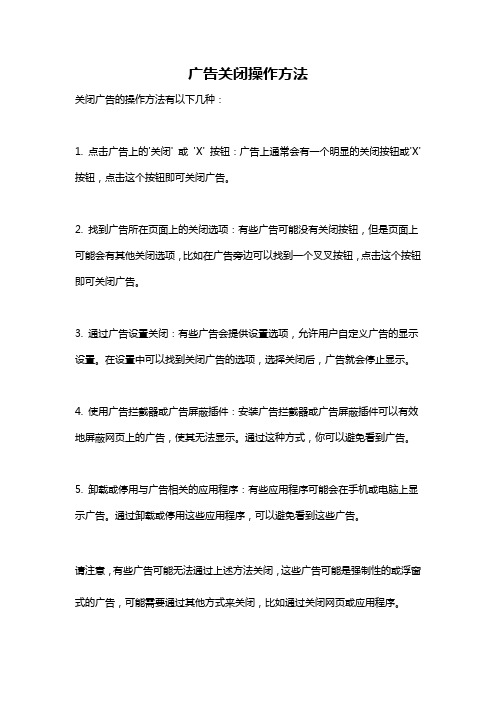
广告关闭操作方法
关闭广告的操作方法有以下几种:
1. 点击广告上的'关闭' 或'X' 按钮:广告上通常会有一个明显的关闭按钮或'X'按钮,点击这个按钮即可关闭广告。
2. 找到广告所在页面上的关闭选项:有些广告可能没有关闭按钮,但是页面上可能会有其他关闭选项,比如在广告旁边可以找到一个叉叉按钮,点击这个按钮即可关闭广告。
3. 通过广告设置关闭:有些广告会提供设置选项,允许用户自定义广告的显示设置。
在设置中可以找到关闭广告的选项,选择关闭后,广告就会停止显示。
4. 使用广告拦截器或广告屏蔽插件:安装广告拦截器或广告屏蔽插件可以有效地屏蔽网页上的广告,使其无法显示。
通过这种方式,你可以避免看到广告。
5. 卸载或停用与广告相关的应用程序:有些应用程序可能会在手机或电脑上显示广告。
通过卸载或停用这些应用程序,可以避免看到这些广告。
请注意,有些广告可能无法通过上述方法关闭,这些广告可能是强制性的或浮窗式的广告,可能需要通过其他方式来关闭,比如通过关闭网页或应用程序。
只需2步,彻底关闭电脑里的弹窗广告,建议收藏!
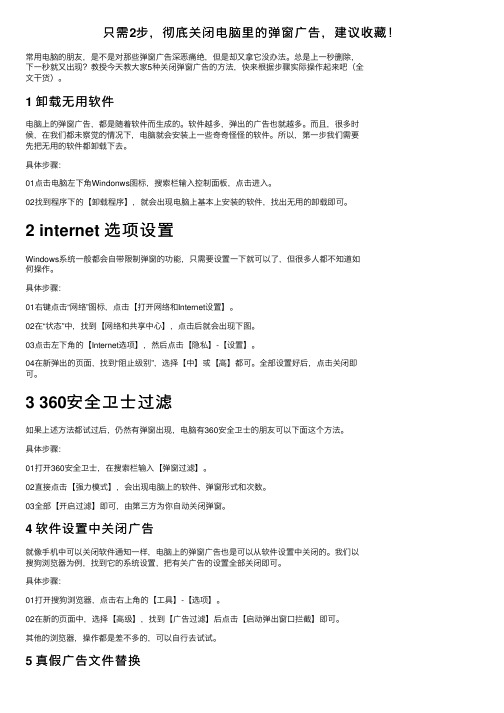
只需2步,彻底关闭电脑⾥的弹窗⼴告,建议收藏!常⽤电脑的朋友,是不是对那些弹窗⼴告深恶痛绝,但是却⼜拿它没办法。
总是上⼀秒删除,下⼀秒就⼜出现?教授今天教⼤家5种关闭弹窗⼴告的⽅法,快来根据步骤实际操作起来吧(全⽂⼲货)。
1 卸载⽆⽤软件电脑上的弹窗⼴告,都是随着软件⽽⽣成的。
软件越多,弹出的⼴告也就越多。
⽽且,很多时候,在我们都未察觉的情况下,电脑就会安装上⼀些奇奇怪怪的软件。
所以,第⼀步我们需要先把⽆⽤的软件都卸载下去。
具体步骤:01点击电脑左下⾓Windonws图标,搜索栏输⼊控制⾯板,点击进⼊。
02找到程序下的【卸载程序】,就会出现电脑上基本上安装的软件,找出⽆⽤的卸载即可。
2 internet 选项设置Windows系统⼀般都会⾃带限制弹窗的功能,只需要设置⼀下就可以了,但很多⼈都不知道如何操作。
具体步骤:01右键点击“⽹络”图标,点击【打开⽹络和Internet设置】。
02在“状态”中,找到【⽹络和共享中⼼】,点击后就会出现下图。
03点击左下⾓的【Internet选项】,然后点击【隐私】-【设置】。
04在新弹出的页⾯,找到“阻⽌级别”,选择【中】或【⾼】都可。
全部设置好后,点击关闭即可。
3 360安全卫⼠过滤如果上述⽅法都试过后,仍然有弹窗出现,电脑有360安全卫⼠的朋友可以下⾯这个⽅法。
具体步骤:01打开360安全卫⼠,在搜索栏输⼊【弹窗过滤】。
02直接点击【强⼒模式】,会出现电脑上的软件、弹窗形式和次数。
03全部【开启过滤】即可,由第三⽅为你⾃动关闭弹窗。
4 软件设置中关闭⼴告就像⼿机中可以关闭软件通知⼀样,电脑上的弹窗⼴告也是可以从软件设置中关闭的。
我们以搜狗浏览器为例,找到它的系统设置,把有关⼴告的设置全部关闭即可。
具体步骤:01打开搜狗浏览器,点击右上⾓的【⼯具】-【选项】。
02在新的页⾯中,选择【⾼级】,找到【⼴告过滤】后点击【启动弹出窗⼝拦截】即可。
其他的浏览器,操作都是差不多的,可以⾃⾏去试试。
电脑恶意弹窗怎么彻底清除?删除电脑恶意弹窗的技巧
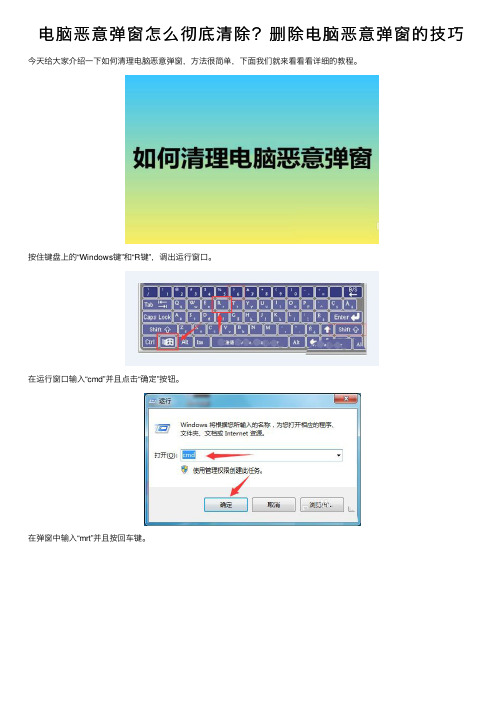
点击“确定”“快速扫描”,点击“下一步”按钮。 耐心等待扫描结果,如果提示恶意软件,点击删除即可。
以上就是删除电脑恶意弹窗的技巧,希望大家喜欢,请继续关注。
大家都知道电脑使用久了以后会有很多的灰尘如果不及时的处理会造成散热慢从而导致电脑运行速度下降所以有必要经常清理一下电脑的灰尘那么有没有什么办法可以让
电脑恶意弹窗怎么彻底清除?删除电脑恶意弹窗的技巧
今天给大家介绍一下如何清理电脑恶意弹窗,方法很简单,下面我们就来看看看详细的教程。
按住键盘上的“Windows键”和“R键”,调出运行窗口。 在运行窗口输入“cmd”并且点击“确定”按钮。
电脑总是有弹窗出来,怎样可以删除?

电脑总是有弹窗出来,怎样可以删除?电脑总是有弹窗出来,怎样可以删除,电脑使用过程中有弹窗广告出现,如何删除要看这个弹窗是哪里来的,是某个程序的弹窗还是浏览器的弹窗。
一,如果是某个程序的弹窗广告,结束这个程序,然后取消这个程序的自动开机启动就可以了。
或是直接卸载程序。
二,如果是浏览器的弹出的广告窗口,可以通过设置禁止弹窗。
如图示设置:头条号:李老师电脑教学课堂简单实用,清晰明了,专门系统讲解电脑知识,软件使用技巧,欢迎关注。
李老师简介:创办电脑学校,专职从事电脑教学二十余年。
大家应该都被这个问题给困扰过,打开电脑,电脑上全部都是广告弹窗,或者在办公、追剧的时候,电脑突然就弹出了一条烦人的广告,今天就教大家4个方法,永久关闭这些广告弹窗。
方法一1、按下组合键【win+r】打开运行,或者直接在【开始】的搜索框内输入【运行】并打开,然后在弹框内输入【msconfig】并回车打开。
2、进入【系统配置】后,点击【启动】,取消勾选里面会弹出广告的项目,最后再点击【确定】就可以了。
方法二1、在电脑弹出广告的时候,先不要关闭,按下组合键【Ctrl+Shift+Esc】进入【任务管理器】,如果组合键没反应的话,直接在【开始】的搜索栏里输入【任务管理器】然后按下回车键打开。
2、点击【进程】,在【描述】那一列找到相对应广告弹窗的名称,然后选中它,右键选择【打开文件位置】。
3、进入到文件夹之后,对刚才选中的这个文件进行【重命名】,在它的名称最后加上【.bak】的后缀名,这样就会将整个广告程序隐藏起来,就不会再弹出广告了。
方法三1、点击电脑桌面上的【计算机】,然后右键选择【管理】,就会弹出【计算机管理】的窗口,点击【系统工具】-【任务计划程序】-【任务计划程序库】弹出运行状态。
2、里面的每一项程序都会在规定好的时间内【触发】,你可以将所有【准备就绪】的状态右键选择【禁用】,也可以只禁用自己不需要的,这样广告弹窗就不会被触发。
取消浮窗的操作方法

取消浮窗的操作方法浮窗是指在电脑、手机等设备上悬浮显示的一种窗口形式。
有时候浮窗可能会打扰我们的工作或者使用体验,因此取消浮窗是很常见的需求。
接下来我将为大家介绍一些取消浮窗的方法。
一、关闭浮窗软件很多浮窗是通过特定的软件实现的,所以关闭浮窗就可以在关闭这些软件时实现。
具体的关闭方法有以下几种:1.1 通过任务管理器关闭在电脑上,可以通过任务管理器来关闭浮窗软件。
首先,按下Ctrl+Shift+Esc 打开任务管理器,在“进程”选项卡中查找相关的浮窗软件进程,选中并点击“结束任务”即可关闭。
1.2 通过系统通知栏关闭有些浮窗软件会在系统通知栏图标中提供关闭选项,我们可以右击系统通知栏中的相关图标,选择“退出”或“关闭”来关闭浮窗软件。
1.3 通过任务栏关闭一些浮窗软件会在任务栏中显示相关的图标,我们可以右击任务栏中的浮窗图标,选择“关闭”来关闭浮窗软件。
二、禁用浮窗权限除了通过关闭浮窗软件来取消浮窗外,我们还可以通过禁用浮窗权限的方式来达到相同的效果。
这种方法适用于操作系统提供了相关设置选项的情况。
2.1 在系统设置中禁用对于安卓手机,我们可以在系统设置中找到“应用管理”或类似选项,然后找到对应的浮窗软件,点击进入后,找到“权限管理”或“其他权限”等选项,在其中禁用浮窗权限即可。
2.2 在应用设置中禁用有些浮窗软件也提供了自己的设置选项,我们可以打开该软件,点击进入设置页面,在其中找到“悬浮窗权限”或类似选项,关闭该权限即可。
三、卸载浮窗软件如果以上方法都无法取消浮窗,我们可以考虑卸载浮窗软件。
具体方法如下:3.1 电脑上卸载软件在电脑上,我们可以通过以下几个途径来卸载浮窗软件:(1) 打开“控制面板”,找到“程序”或“应用程序”,搜索并找到浮窗软件,点击卸载即可。
(2) 使用安装软件时附带的卸载程序,在开始菜单或应用程序文件夹中找到相关的卸载程序,双击运行即可。
(3) 如果以上方法都无法卸载,我们可以尝试使用第三方卸载软件来彻底删除浮窗软件。
阻止弹出广告窗口
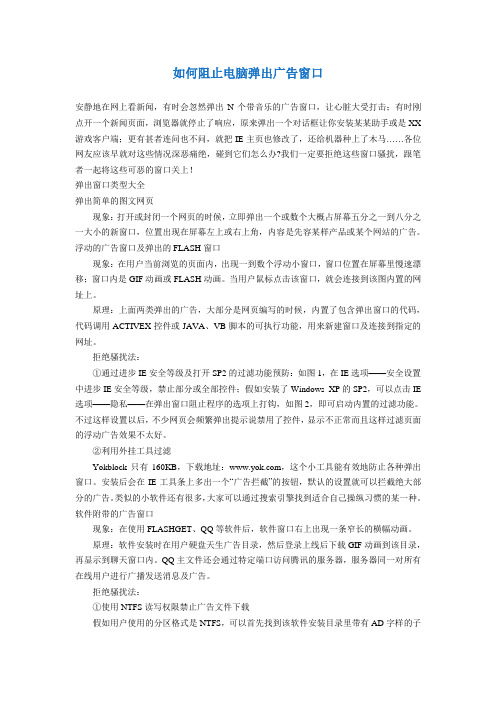
如何阻止电脑弹出广告窗口安静地在网上看新闻,有时会忽然弹出N个带音乐的广告窗口,让心脏大受打击;有时刚点开一个新闻页面,浏览器就停止了响应,原来弹出一个对话框让你安装某某助手或是XX 游戏客户端;更有甚者连问也不问,就把IE主页也修改了,还给机器种上了木马……各位网友应该早就对这些情况深恶痛绝,碰到它们怎么办?我们一定要拒绝这些窗口骚扰,跟笔者一起将这些可恶的窗口关上!弹出窗口类型大全弹出简单的图文网页现象:打开或封闭一个网页的时候,立即弹出一个或数个大概占屏幕五分之一到八分之一大小的新窗口,位置出现在屏幕左上或右上角,内容是先容某样产品或某个网站的广告。
浮动的广告窗口及弹出的FLASH窗口现象:在用户当前浏览的页面内,出现一到数个浮动小窗口,窗口位置在屏幕里慢速漂移;窗口内是GIF动画或FLASH动画。
当用户鼠标点击该窗口,就会连接到该图内置的网址上。
原理:上面两类弹出的广告,大部分是网页编写的时候,内置了包含弹出窗口的代码,代码调用ACTIVEX控件或JAVA、VB脚本的可执行功能,用来新建窗口及连接到指定的网址。
拒绝骚扰法:①通过进步IE安全等级及打开SP2的过滤功能预防:如图1,在IE选项——安全设置中进步IE安全等级,禁止部分或全部控件;假如安装了Windows XP的SP2,可以点击IE 选项——隐私——在弹出窗口阻止程序的选项上打钩,如图2,即可启动内置的过滤功能。
不过这样设置以后,不少网页会频繁弹出提示说禁用了控件,显示不正常而且这样过滤页面的浮动广告效果不太好。
②利用外挂工具过滤Yokblock只有160KB,下载地址:,这个小工具能有效地防止各种弹出窗口。
安装后会在IE工具条上多出一个“广告拦截”的按钮,默认的设置就可以拦截绝大部分的广告。
类似的小软件还有很多,大家可以通过搜索引擎找到适合自己操纵习惯的某一种。
软件附带的广告窗口现象:在使用FLASHGET、QQ等软件后,软件窗口右上出现一条窄长的横幅动画。
电脑弹窗关不掉怎么回事
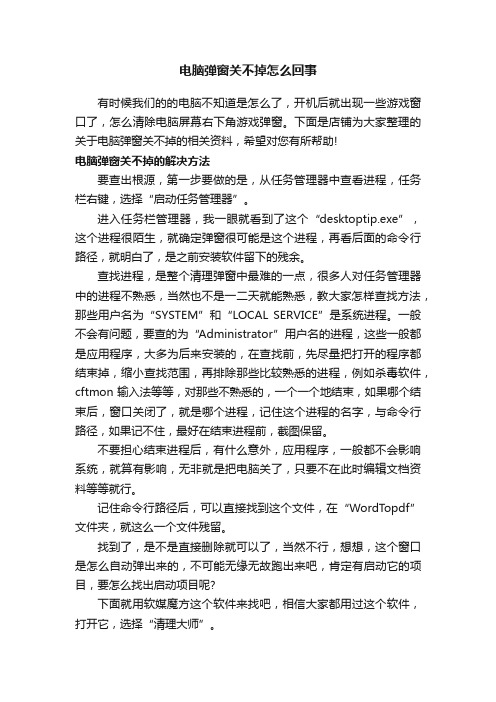
电脑弹窗关不掉怎么回事有时候我们的的电脑不知道是怎么了,开机后就出现一些游戏窗口了,怎么清除电脑屏幕右下角游戏弹窗。
下面是店铺为大家整理的关于电脑弹窗关不掉的相关资料,希望对您有所帮助!电脑弹窗关不掉的解决方法要查出根源,第一步要做的是,从任务管理器中查看进程,任务栏右键,选择“启动任务管理器”。
进入任务栏管理器,我一眼就看到了这个“desktoptip.exe”,这个进程很陌生,就确定弹窗很可能是这个进程,再看后面的命令行路径,就明白了,是之前安装软件留下的残余。
查找进程,是整个清理弹窗中最难的一点,很多人对任务管理器中的进程不熟悉,当然也不是一二天就能熟悉,教大家怎样查找方法,那些用户名为“SYSTEM”和“LOCAL SERVICE”是系统进程。
一般不会有问题,要查的为“Administrator”用户名的进程,这些一般都是应用程序,大多为后来安装的,在查找前,先尽量把打开的程序都结束掉,缩小查找范围,再排除那些比较熟悉的进程,例如杀毒软件,cftmon输入法等等,对那些不熟悉的,一个一个地结束,如果哪个结束后,窗口关闭了,就是哪个进程,记住这个进程的名字,与命令行路径,如果记不住,最好在结束进程前,截图保留。
不要担心结束进程后,有什么意外,应用程序,一般都不会影响系统,就算有影响,无非就是把电脑关了,只要不在此时编辑文档资料等等就行。
记住命令行路径后,可以直接找到这个文件,在“WordTopdf”文件夹,就这么一个文件残留。
找到了,是不是直接删除就可以了,当然不行,想想,这个窗口是怎么自动弹出来的,不可能无缘无故跑出来吧,肯定有启动它的项目,要怎么找出启动项目呢?下面就用软媒魔方这个软件来找吧,相信大家都用过这个软件,打开它,选择“清理大师”。
在软件卸载界面,先选择“软件卸载”,再选择“智能卸载”,再点击“浏览”按钮。
找到这个“desktoptip.exe”文件,按“打开”,加载它。
加载完成后,点“智能分析”,经过分析,发现了它的启动项,在注册表的启动项中。
电脑自动弹出窗口的解决方法

电脑自动弹出窗口的解决方法哎呀,这电脑时不时就自动弹出个窗口,可真够烦人的呀!就好像你正安静地在路上走着,突然有人冒出来挡在你面前一样,让人好生恼火。
那咱可得想办法把这个问题解决咯。
咱先来说说为啥会有这自动弹出窗口的情况呀。
有时候可能是你不小心安装了一些不太靠谱的软件,它们就像调皮的小孩子,时不时就跑出来捣乱一下。
还有啊,可能是你的电脑中了什么小病毒,这病毒就像个小捣蛋鬼,在你的电脑里乱蹦跶。
那怎么解决呢?嘿,咱一步一步来。
首先呢,你得检查检查你最近都安装了啥软件。
就像整理衣柜一样,把那些不常用的、看着就可疑的软件给清理掉。
这就好比扔掉那些占地方又没啥用的东西,让空间变得清爽些。
要是你发现有那种老是弹窗的软件,赶紧卸载了它,别犹豫!然后呢,给电脑来个全面的体检,杀杀毒。
这就好像给身体做个检查,把那些有害的病菌给揪出来。
好多杀毒软件都能帮你完成这个任务呢。
要是杀完毒还不行,那咱就得再想想别的招儿。
你还可以看看电脑的设置。
有时候一些默认的设置可能会导致弹窗不断。
这就好比你家里的某个电器开关没调好,总是出问题。
你得找到那些相关的设置,把它们调整好,让电脑乖乖听话。
还有哦,要注意平时上网的习惯。
别老去那些乱七八糟的网站,就跟别去那些脏兮兮的地方一样,容易沾上脏东西。
保持良好的上网习惯,能让你的电脑少受很多干扰呢。
要是这些方法都试过了,还是不行,那咱也别着急上火呀。
可以找专业的人来帮忙嘛,就像生病了找医生一样。
他们肯定有更厉害的办法来解决这个问题。
总之呢,电脑自动弹出窗口这个事儿啊,咱得重视起来,但也别被它吓倒。
咱有这么多办法呢,总有一个能把它搞定。
别让这些弹窗影响了咱使用电脑的心情,咱得让电脑乖乖地为咱服务,而不是反过来被它折腾。
相信只要咱用心去解决,一定能让电脑恢复平静,不再乱弹窗啦!。
关闭窗口的五种方法
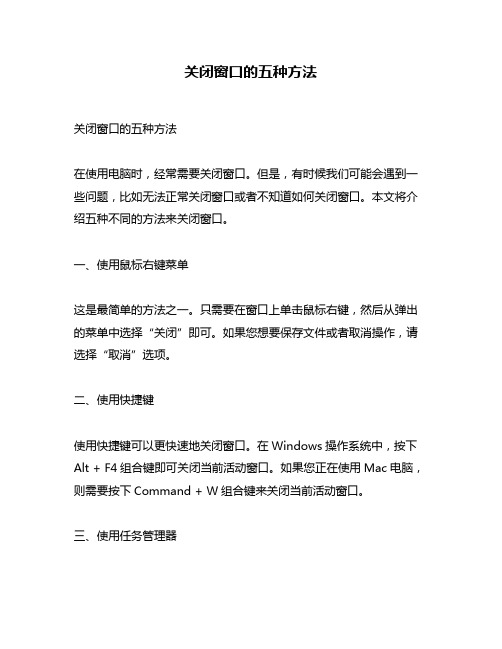
关闭窗口的五种方法关闭窗口的五种方法在使用电脑时,经常需要关闭窗口。
但是,有时候我们可能会遇到一些问题,比如无法正常关闭窗口或者不知道如何关闭窗口。
本文将介绍五种不同的方法来关闭窗口。
一、使用鼠标右键菜单这是最简单的方法之一。
只需要在窗口上单击鼠标右键,然后从弹出的菜单中选择“关闭”即可。
如果您想要保存文件或者取消操作,请选择“取消”选项。
二、使用快捷键使用快捷键可以更快速地关闭窗口。
在Windows操作系统中,按下Alt + F4组合键即可关闭当前活动窗口。
如果您正在使用Mac电脑,则需要按下Command + W组合键来关闭当前活动窗口。
三、使用任务管理器如果某个程序无法正常关闭或者出现了错误提示框,您可以通过任务管理器来强制关闭它。
首先,按下Ctrl + Shift + Esc组合键打开任务管理器。
然后,在“进程”选项卡中找到您想要关闭的程序,并单击“结束进程”按钮。
四、使用命令行如果您喜欢使用命令行界面,也可以通过命令来关闭窗口。
首先,按下Win + R组合键打开运行对话框,在其中输入“cmd”并按下回车键。
然后,在命令行中输入“taskkill /f /im 程序名.exe”(程序名是您想要关闭的程序的名称),并按下回车键即可。
五、使用关闭按钮最后,您可以使用窗口右上角的关闭按钮来关闭窗口。
单击这个按钮将会关闭当前活动窗口。
如果您有多个窗口打开,可以选择其中一个来关闭,或者使用前面介绍的其他方法来关闭它们。
总结以上就是五种不同的方法来关闭窗口。
无论您是喜欢使用鼠标、快捷键、任务管理器还是命令行,都可以找到适合自己的方法来快速地关闭窗口。
希望这篇文章能够对您有所帮助!。
三种方法永久关闭电脑弹窗广告的方法
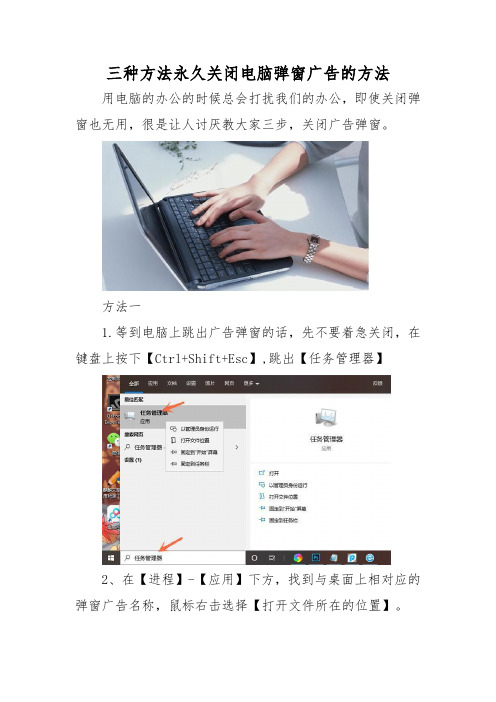
三种方法永久关闭电脑弹窗广告的方法
用电脑的办公的时候总会打扰我们的办公,即使关闭弹窗也无用,很是让人讨厌教大家三步,关闭广告弹窗。
方法一
1.等到电脑上跳出广告弹窗的话,先不要着急关闭,在键盘上按下【Ctrl+Shift+Esc】,跳出【任务管理器】
2、在【进程】-【应用】下方,找到与桌面上相对应的弹窗广告名称,鼠标右击选择【打开文件所在的位置】。
3、随后进入到新的窗口中,我们先复制这个广告程序的名称,然后在名称后面添加【.bak】,这样就瘫痪掉了广告程序。
4、随后我们在新建一个TXT文档,把它重新命名一下,
直接把刚刚的和广告程序名字粘贴过去,这样就偷梁换柱,伪装成广告程序啦。
方法二
在桌面上找到【此电脑】,鼠标右击选择【管理】进入到计算机管理窗口;找到【系统工具】-【任务计划程序】-【任务计划程序库】;将右侧所有的状态信息都关闭。
方法三
1、双击打开电脑上的【控制面板】,然后将查看方式调为【大图标】,接着在下方点击【Internet选项】。
当然啦,最直接的方法就是直接搜索。
关闭各软件及应用弹窗

关闭各软件及应用弹窗当我们使用电脑时,时常会遇到软件及应用弹窗,这些弹窗通常是提示我们更新软件、安装插件或提醒我们某些系统问题需要修复。
虽然这些弹窗会对我们的计算机使用带来一定程度的干扰,但我们需要意识到这些弹窗是为了我们的计算机安全和稳定。
关于如何关闭软件及应用弹窗,有多种方法可供我们选择。
下面我将逐一介绍这些方法。
方法一:卸载不必要的应用程序如果您经常遇到某些应用程序的弹窗,那么最简单的方法是卸载这些应用程序。
首先,打开“控制面板”,找到“程序和功能”选项,然后选择您想要卸载的应用程序,右键点击该程序,并选择“卸载”选项即可。
这样,该程序就会从您的电脑中删除,您也就不会再收到该程序的弹窗提示了。
方法二:更改应用程序设置有些应用程序提供了相关设置选项,让您可以禁用或调整其弹窗提示功能。
尝试打开该应用程序,找到“设置”或“选项”等选项,然后浏览相关设置选项,看看是否有关于弹窗提示的设置可供更改。
方法三:使用系统安全软件系统安全软件可以帮助我们检测电脑上可能存在的安全隐患,同时对我们的计算机进行优化和修复。
有些安全软件提供了弹窗屏蔽功能,可以帮助我们屏蔽不必要的弹窗提示。
您可以根据自己的需求选择合适的安全软件,并按照软件的操作指南进行操作。
方法四:更新系统及软件有些弹窗提示是由于软件或系统版本的陈旧导致的。
因此,我们需要定期检查并更新系统及软件。
在更新过程中,许多漏洞和错误会被修复,导致弹窗提示的几率显著降低。
总之,关闭软件及应用弹窗有多种方法可供选择。
尝试上述方法,选择适合您的方法,帮助您提高计算机的使用效率。
无论您使用何种方法关闭这些弹窗提示,一定要确保您的计算机能够持续地得到维护和保护,以确保其安全、稳定和高效地工作。
电脑管家弹窗关不掉怎么解决
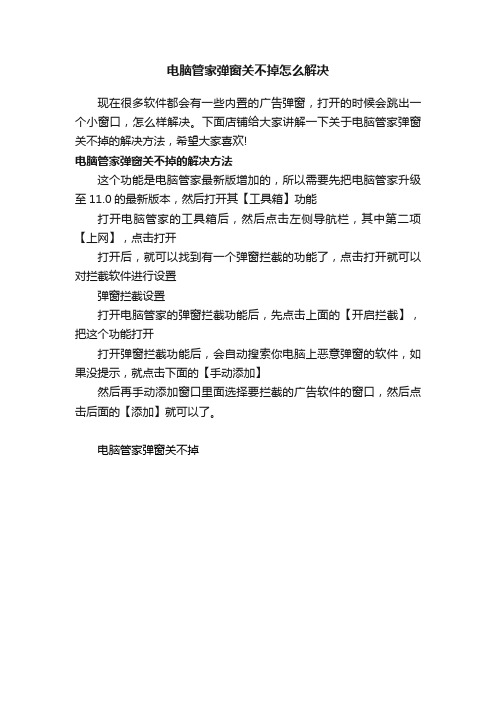
电脑管家弹窗关不掉怎么解决
现在很多软件都会有一些内置的广告弹窗,打开的时候会跳出一个小窗口,怎么样解决。
下面店铺给大家讲解一下关于电脑管家弹窗关不掉的解决方法,希望大家喜欢!
电脑管家弹窗关不掉的解决方法
这个功能是电脑管家最新版增加的,所以需要先把电脑管家升级至11.0的最新版本,然后打开其【工具箱】功能
打开电脑管家的工具箱后,然后点击左侧导航栏,其中第二项【上网】,点击打开
打开后,就可以找到有一个弹窗拦截的功能了,点击打开就可以对拦截软件进行设置
弹窗拦截设置
打开电脑管家的弹窗拦截功能后,先点击上面的【开启拦截】,把这个功能打开
打开弹窗拦截功能后,会自动搜索你电脑上恶意弹窗的软件,如果没提示,就点击下面的【手动添加】
然后再手动添加窗口里面选择要拦截的广告软件的窗口,然后点击后面的【添加】就可以了。
电脑管家弹窗关不掉。
腾讯电脑管家弹出怎么使用弹出拦截功能拦截广告?
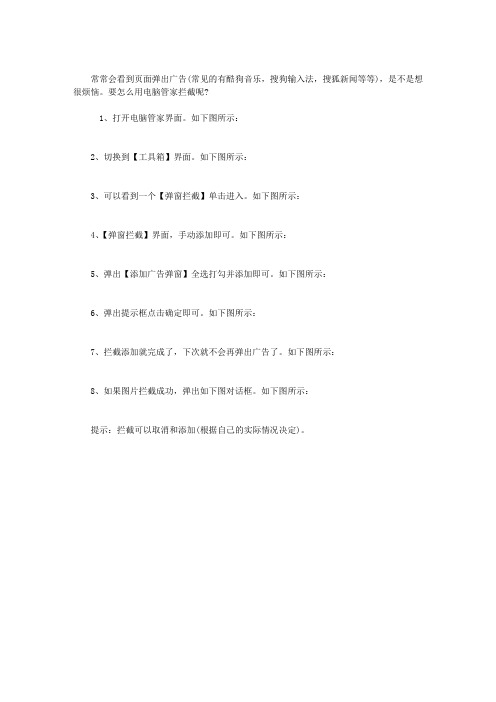
常常会看到页面弹出广告(常见的有酷狗音乐,搜狗输入法,搜狐新闻等等),是不是想很烦恼。
要怎么用电脑管家拦截呢?
1、打开电脑管家界面。
如下图所示:
2、切换到【工具箱】界面。
如下图所示:
3、可以看到一个【弹窗拦截】单击进入。
如下图所示:
4、【弹窗拦截】界面,手动添加即可。
如下图所示:
5、弹出【添加广告弹窗】全选打勾并添加即可。
如下图所示:
6、弹出提示框点击确定即可。
如下图所示:
7、拦截添加就完成了,下次就不会再弹出广告了。
如下图所示:
8、如果图片拦截成功,弹出如下图对话框。
如下图所示:
提示:拦截可以取消和添加(根据自己的实际情况决定)。
电脑怎么关闭今日热点广告电脑广告弹窗太多怎么永久关闭
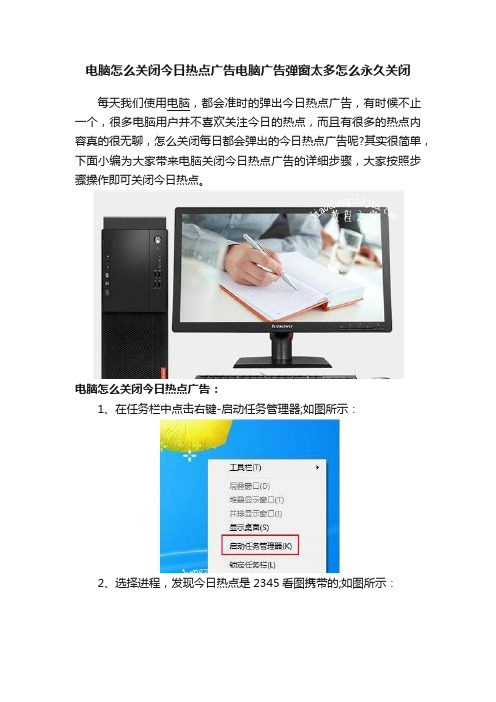
电脑怎么关闭今日热点广告电脑广告弹窗太多怎么永久关闭每天我们使用电脑,都会准时的弹出今日热点广告,有时候不止一个,很多电脑用户并不喜欢关注今日的热点,而且有很多的热点内容真的很无聊,怎么关闭每日都会弹出的今日热点广告呢?其实很简单,下面小编为大家带来电脑关闭今日热点广告的详细步骤,大家按照步骤操作即可关闭今日热点。
电脑怎么关闭今日热点广告:1、在任务栏中点击右键-启动任务管理器;如图所示:2、选择进程,发现今日热点是2345看图携带的;如图所示:3、选中后,右键-点击打开文件位置,找到文件保存位置;如图所示:4、右键,删除文件即可。
如图所示:相关知识拓展:电脑广告弹窗太多怎么彻底关闭一、关掉捆绑广告软件的开机自启项刚才我说过了被捆绑广告软件会随着电脑系统的启动而启动,所以必须要关闭掉这些软件的开机自启项,详细操作步骤是依次点击;开始菜单-;运行-;输入msconfig命令点击确定,然后选择切换至;启动选项界面选择;全部禁用点击;确定。
二.卸载掉捆绑广告软件彻底解决掉要想彻底解决掉这个问题就要从根上来解决,只有卸载掉这些软件才能从根本上解决,详细操作步骤是打开;控制面板然后点击;添加删除程序找到被捆绑木马的软件,最后将软件卸载就可以了。
三、通过注册表来删除广告软件如果通过正常卸载广告软件无法达到清除广告的目的,那么只要通过;注册表来删除广告了,详细操作步骤是打开注册表编辑器(点击;开始菜单,之后点击;运行,在运行框中输入regedIT命令进入注册表编辑器),分别定位到:HKEY_CURRENT_USER\SoftwARe\MicrOSo ft\Windows\CurrentVersion\Run和HKEY_CURRENT_USER\Software\Microsoft\Windows\Cur rentVersion\Runonce下,看看在该子项下是否有弹出广告窗口位置的值项,如果有的话,就将其删除,之后重新启动计算机。
电脑总是弹出广告太烦恼三种方法教会你,永久关闭弹窗广告
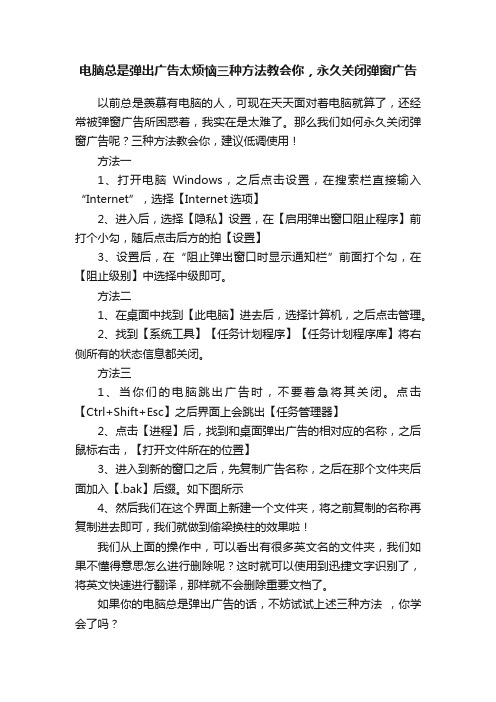
电脑总是弹出广告太烦恼三种方法教会你,永久关闭弹窗广告
以前总是羡慕有电脑的人,可现在天天面对着电脑就算了,还经常被弹窗广告所困惑着,我实在是太难了。
那么我们如何永久关闭弹窗广告呢?三种方法教会你,建议低调使用!
方法一
1、打开电脑Windows,之后点击设置,在搜索栏直接输入“Internet”,选择【Internet选项】
2、进入后,选择【隐私】设置,在【启用弹出窗口阻止程序】前打个小勾,随后点击后方的拍【设置】
3、设置后,在“阻止弹出窗口时显示通知栏”前面打个勾,在【阻止级别】中选择中级即可。
方法二
1、在桌面中找到【此电脑】进去后,选择计算机,之后点击管理。
2、找到【系统工具】【任务计划程序】【任务计划程序库】将右侧所有的状态信息都关闭。
方法三
1、当你们的电脑跳出广告时,不要着急将其关闭。
点击【Ctrl+Shift+Esc】之后界面上会跳出【任务管理器】
2、点击【进程】后,找到和桌面弹出广告的相对应的名称,之后鼠标右击,【打开文件所在的位置】
3、进入到新的窗口之后,先复制广告名称,之后在那个文件夹后面加入【.bak】后缀。
如下图所示
4、然后我们在这个界面上新建一个文件夹,将之前复制的名称再复制进去即可,我们就做到偷梁换柱的效果啦!
我们从上面的操作中,可以看出有很多英文名的文件夹,我们如果不懂得意思怎么进行删除呢?这时就可以使用到迅捷文字识别了,将英文快速进行翻译,那样就不会删除重要文档了。
如果你的电脑总是弹出广告的话,不妨试试上述三种方法,你学会了吗?。
简述关闭窗口的几种方法

简述关闭窗口的几种方法关闭窗口是我们在使用电脑时经常需要进行的操作之一,但是不同的场景下可能需要采用不同的方法进行关闭。
本文将介绍几种常见的关闭窗口方法,并详细阐述它们的使用场景和注意事项。
一、使用鼠标右键菜单关闭窗口1.1 使用任务栏上的预览窗口在 Windows 操作系统中,任务栏上会显示当前打开的所有窗口,当鼠标悬停在某个窗口上时,会弹出该窗口的预览图。
此时右键点击预览图,会弹出一个菜单,在菜单中选择“关闭”即可关闭该窗口。
1.2 使用标题栏上的菜单在大部分应用程序中,标题栏上都有一个菜单按钮。
点击该按钮后会弹出一个菜单,在菜单中选择“关闭”即可关闭该窗口。
二、使用快捷键关闭窗口2.1 使用 Alt + F4 快捷键Alt + F4 是 Windows 操作系统中最常用的快捷键之一,它可以直接关闭当前活动窗口。
只需按住 Alt 键不放,并同时按下 F4 键即可。
2.2 使用 Ctrl + W 快捷键Ctrl + W 是许多应用程序中都支持的快捷键。
它可以快速关闭当前活动窗口。
只需按住 Ctrl 键不放,并同时按下 W 键即可。
三、使用任务管理器关闭窗口3.1 打开任务管理器当某个应用程序无响应或崩溃时,我们可以使用任务管理器来关闭它。
在 Windows 操作系统中,只需按下 Ctrl + Shift + Esc 三个键即可打开任务管理器。
3.2 关闭应用程序在任务管理器中,选择需要关闭的应用程序,并点击“结束任务”按钮即可关闭该应用程序。
四、使用命令行关闭窗口4.1 打开命令行窗口在 Windows 操作系统中,我们可以使用命令行来控制系统。
首先需要打开命令行窗口,在开始菜单中搜索“cmd”,并点击打开命令行窗口。
4.2 关闭应用程序在命令行中输入“taskkill /f /im 应用程序名.exe”,其中“应用程序名”是要关闭的应用程序的名称。
执行该命令后,该应用程序将被强制关闭。
五、注意事项5.1 不要频繁使用 Alt + F4 快捷键虽然 Alt + F4 快捷键很方便,但是频繁使用它会导致系统资源浪费,并可能引起一些不必要的问题。
- 1、下载文档前请自行甄别文档内容的完整性,平台不提供额外的编辑、内容补充、找答案等附加服务。
- 2、"仅部分预览"的文档,不可在线预览部分如存在完整性等问题,可反馈申请退款(可完整预览的文档不适用该条件!)。
- 3、如文档侵犯您的权益,请联系客服反馈,我们会尽快为您处理(人工客服工作时间:9:00-18:30)。
如何去掉电脑弹出的广告窗口
有些网站比如网易、搜狐等,打开它们的主页后,会弹出几个广告窗口,这些应该不是病毒,是它们网站自己弄的,但也挺烦人,怎么能不让弹出来呢?
首先点击打开360卫士,在360卫士中进行操作。
点击打开了360卫士以后,在软件上方的菜单栏中找到最后一项--“软件管家”,找到“软件管家”以后,点击打开。
点击打开了“软件管家”以后,可以在菜单栏中继续寻找,找到菜单“软件体检”。
找到“软件体检”以后,点击打开。
点击打开了“软件体检”以后,看到后方有一个大大的绿色字体--“开始体检”。
我们需要先使用360卫士对电脑做以体检,查处电脑有哪些可以继续优化的地方,一般电脑可以更快的运转。
下面点击“开始体检”。
360卫士检测到了该电脑的一些问题,第一个就是“软件弹窗”。
然后可以点击图,以确认是不是刚才在最开始的时候的那个软件弹窗。
点击后面的“图”,就能看到确实就是之前弹出窗口的那个弹窗软件。
现在需要做的就是把它屏蔽掉了。
在这个软件弹窗的后面找到“屏蔽”,然后点击“屏蔽”,就可以成功的把这款弹出窗口软件给屏蔽掉了,以后就再也不用看到弹窗广告了。
— 1 —。
